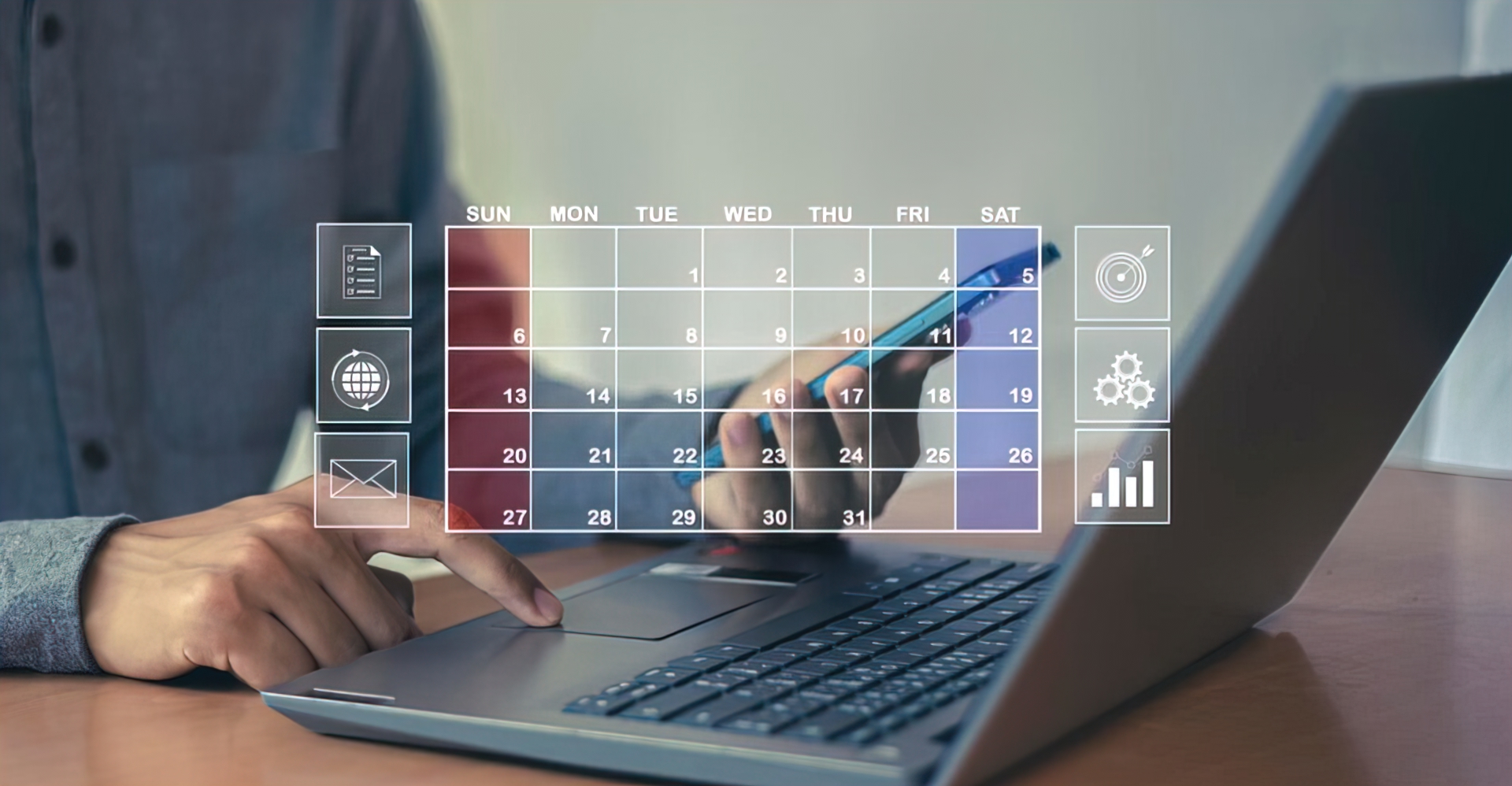
Oct 24, 2025
Google Workspace CRM: Envía Campañas de Gmail Correctamente (Deliverability, OAuth, Sincronización)
Si estás enviando campañas de email desde tu CRM, probablemente has encontrado la temida "pestaña de promociones" o peor—la carpeta de spam. Si bien muchas empresas usan por defecto servicios de email masivo como Mailgun o SendGrid, hay una alternativa potente que a menudo entrega mejores tasas de colocación en bandeja de entrada: enviar directamente a través de tu cuenta de Gmail.
Pero aquí está el problema: hacerlo mal puede dañar tu reputación de remitente, violar las políticas de Gmail y aún así llevarte al spam. Hacerlo bien requiere configuración adecuada de OAuth, entender los límites de la API de Gmail, mantener sincronización de calendario y seguir mejores prácticas de deliverability.
Esta guía completa te lleva a través de todo lo que necesitas saber sobre integrar Gmail con tu CRM para campañas de email que realmente lleguen a la bandeja de entrada.
¿Por Qué Enviar Campañas CRM a Través de Gmail?
La Ventaja de Deliverability
Cuando envías emails a través de Gmail (especialmente cuentas de Google Workspace), estás aprovechando la reputación de remitente establecida de Google. Aquí está por qué esto importa:
Reputación de Dominio Establecida
- Tu dirección de Gmail tiene un historial de envío legítimo
- Los destinatarios están familiarizados con la entrega de Gmail
- La infraestructura de Gmail incluye prevención sofisticada de spam
- Los emails aparecen más personales y menos "tipo marketing"
Mejores Tasas de Colocación en Bandeja de Entrada La investigación muestra consistentemente que los emails enviados desde cuentas personales de Gmail (incluso direcciones de negocio de Google Workspace) tienen mejores tasas de colocación en bandeja de entrada que servicios de email masivo—típicamente 10-20% mejor para alcance en frío y 15-30% mejor para audiencias cálidas.
Señales de Confianza
- Los destinatarios reconocen @gmail.com y direcciones de Gmail de dominio personalizado
- Indicadores "Enviado vía Gmail" en clientes de email
- Registros DKIM y SPF configurados automáticamente por Google
- Menor probabilidad de activar filtros de spam
Cuándo Usar Gmail vs. Servicios de Email Masivo
Usa Gmail para:
- Campañas de alcance personal (menos de 500 destinatarios por día)
- Secuencias de ventas y seguimientos
- Comunicación con clientes y boletines
- Emails de construcción de relaciones
- Alcance de prospectos de alto valor
- Campañas de recompromiso
Usa Servicios de Email Masivo para:
- Campañas de marketing masivo (miles de destinatarios)
- Emails promocionales a listas grandes
- Anuncios únicos a base de datos completa
- Pruebas A/B a escala
- Seguimiento y análisis avanzados
El punto óptimo para campañas de Gmail es típicamente 50-400 destinatarios por día, enviados con espaciado apropiado y personalización.
Entender OAuth 2.0 para Integración de Gmail
¿Qué es OAuth y Por Qué Importa?
OAuth 2.0 es el protocolo de autenticación seguro que permite a las aplicaciones acceder a tu cuenta de Gmail sin ver nunca tu contraseña. Cuando conectas Gmail a un CRM o cualquier aplicación de terceros, siempre debes usar OAuth—nunca claves API o autenticación basada en contraseña.
Cómo Funciona OAuth:
- Solicitud de Autorización: Tu CRM te redirige a la página de autorización de Google
- Consentimiento del Usuario: Revisas y apruebas los permisos específicos solicitados
- Código de Autorización: Google proporciona un código de autorización temporal
- Intercambio de Tokens: Tu CRM intercambia el código por tokens de acceso y actualización
- Acceso Seguro: Tu CRM usa estos tokens para acceder a Gmail en tu nombre
Beneficios de Seguridad:
- Tu contraseña nunca sale de los servidores de Google
- Puedes revocar acceso en cualquier momento desde la configuración de tu Cuenta de Google
- Los tokens están cifrados y almacenados de forma segura
- El acceso está limitado solo a permisos aprobados
- La actualización automática de tokens previene fallos de autenticación
Permisos Requeridos de API de Gmail
Cuando conectas Gmail a un CRM para campañas de email, necesitarás otorgar permisos específicos. Entender qué permite cada permiso te ayuda a tomar decisiones informadas sobre acceso a datos.
Permiso de Composición de Gmail
- Lo que permite: Crear y componer mensajes de email
- Lo que no permite: Leer tus emails existentes
- Por qué se necesita: Para crear emails de campaña en tu cuenta de Gmail
Permiso de Envío de Gmail
- Lo que permite: Enviar emails en tu nombre a través de la API de Gmail
- Lo que no permite: Acceder a tu bandeja de entrada o leer mensajes
- Por qué se necesita: Para enviar campañas y emails automatizados
Permiso de Solo Lectura de Gmail (Opcional)
- Lo que permite: Leer emails enviados para propósitos de seguimiento
- Lo que no permite: Modificar o eliminar emails
- Por qué se necesita: Para sincronizar emails enviados con registros de actividad CRM
Permiso de Eventos de Calendario
- Lo que permite: Crear, leer, actualizar y eliminar eventos de calendario
- Lo que no permite: Acceder a otros servicios de Google
- Por qué se necesita: Para sincronizar reuniones entre CRM y Google Calendar
Permiso de Solo Lectura de Calendario
- Lo que permite: Leer eventos de calendario para verificación de disponibilidad
- Lo que no permite: Crear o modificar eventos
- Por qué se necesita: Para prevenir doble reserva al programar reuniones
El Proceso de Conexión OAuth
Vamos a recorrer el proceso completo de configuración OAuth para conectar Gmail a tu CRM.
Paso 1: Iniciar la Conexión
Navega a la página de integraciones de tu CRM y localiza la opción de integración de Google Workspace o Gmail. Haz clic en "Conectar" o "Autorizar" para comenzar el flujo OAuth.
Panel de Control CRM → Configuración → Integraciones → Google Workspace → Conectar
Paso 2: Seleccionar tu Cuenta de Google
Serás redirigido a la página de autorización de Google. Si estás conectado a múltiples cuentas de Google, selecciona la cuenta que quieres usar para enviar campañas.
Consejo Profesional: Para negocios, usa tu cuenta de Google Workspace en lugar de una cuenta personal de Gmail para mejor deliverability y apariencia profesional.
Paso 3: Revisar Permisos
Google te mostrará exactamente qué permisos está solicitando la aplicación. Este es un paso crítico—lee cuidadosamente para asegurarte de que estás cómodo con el nivel de acceso.
Deberías ver solicitudes para:
- "Enviar email en tu nombre"
- "Componer emails"
- "Ver tus eventos de calendario"
- "Crear eventos de calendario"
Paso 4: Otorgar Acceso
Haz clic en "Permitir" para otorgar los permisos solicitados. Google generará códigos de autorización y te redirigirá de vuelta a tu CRM.
Paso 5: Verificar Conexión
Tu CRM debería mostrar un mensaje de confirmación mostrando tu dirección de Gmail conectada. Prueba la conexión enviando un email de prueba a ti mismo.
Paso 6: Configurar Ajustes
Configura tus preferencias de envío de email:
- Nombre y dirección "De" predeterminados
- Firma de email
- Dirección de respuesta
- Direcciones BCC para monitoreo de campañas
Gestión y Actualización de Tokens
Una vez conectado, tu CRM gestiona la autenticación a través de tokens de acceso y tokens de actualización.
Tokens de Acceso
- Válidos por 1 hora
- Usados para cada solicitud API a Gmail
- Actualizados automáticamente cuando expiran
- Nunca almacenados en texto plano
Tokens de Actualización
- Válidos indefinidamente (hasta revocarse)
- Usados para obtener nuevos tokens de acceso
- Cifrados y almacenados de forma segura
- Permiten acceso continuo sin re-autenticación
Actualización Automática de Tokens Los CRMs modernos manejan la actualización de tokens automáticamente:
- El token de acceso expira después de 1 hora
- El CRM detecta expiración en la siguiente llamada API
- El token de actualización usado para solicitar nuevo token de acceso
- Nuevo token de acceso obtenido sin intervención del usuario
- Las operaciones de email continúan sin problemas
Manejo de Errores de Tokens
Ocasionalmente, la actualización de tokens puede fallar debido a:
- Usuario revocando acceso desde configuración de Cuenta de Google
- Cambios de contraseña requiriendo re-autenticación
- Políticas de seguridad forzando re-autorización
- Interrupciones del servicio API de Google
Cuando esto sucede, necesitarás reconectar tu cuenta de Gmail repitiendo el flujo OAuth.
Configurar Gmail para Campañas CRM
Google Workspace vs. Gmail Personal
Ventajas de Google Workspace
- Emails de dominio personalizado ([email protected])
- Límites de envío más altos (2,000 por día vs. 500)
- Mejor deliverability para comunicaciones de negocio
- Controles administrativos avanzados
- Apariencia profesional
- Soporte para múltiples alias de dominio
Limitaciones de Gmail Personal
- Limitado a direcciones @gmail.com
- Límite de 500 emails por día
- Menos profesional para alcance de negocio
- Menos controles administrativos
- Sin soporte de dominio personalizado
Consideración de Costo Google Workspace comienza en $6 por usuario por mes, pero los límites de envío aumentados y el dominio profesional a menudo justifican el costo para negocios que envían campañas regulares.
Límites de Envío y Limitación de Tasa
Google impone límites estrictos de envío para prevenir spam y mantener deliverability:
Límites de Envío Diarios
- Gmail Personal: 500 destinatarios por día
- Google Workspace: 2,000 destinatarios por día
- Los límites se restablecen: A medianoche hora del Pacífico
- Exceder límites: Suspende temporalmente la capacidad de envío (24-48 horas)
Conteo de Destinatarios Los límites se aplican al total de destinatarios en los campos Para, CC y CCO:
- Envío masivo a 100 personas = 100 hacia tu límite
- Emails individuales a 100 personas = 100 hacia tu límite
- Un email con 100 destinatarios CCO = 100 hacia tu límite
Mejores Prácticas de Limitación de Tasa Para evitar activar filtros de spam o alcanzar límites:
-
Distribuir Campañas a lo Largo del Día
- No envíes 1,000 emails en 10 minutos
- Espacia envíos 30-60 segundos aparte
- Usa programación nocturna para campañas grandes
-
Calentar Cuentas Nuevas
- Comienza con 50-100 emails por día
- Aumenta gradualmente durante 2-3 semanas
- Construye reputación de envío lentamente
-
Monitorizar Tasas de Rebote
- Mantén rebotes duros bajo 2%
- Limpia tu lista de email regularmente
- Elimina direcciones inválidas inmediatamente
-
Observar Tasas de Cancelación de Suscripción
- Normal: 0.1-0.5% por campaña
- Señal de advertencia: 1%+ por campaña
- Ajusta segmentación y frecuencia si es alto
Configurar Autenticación de Email
La autenticación apropiada de email es crucial para deliverability al enviar a través de Gmail.
SPF (Sender Policy Framework) Gmail configura automáticamente SPF para dominios de Google Workspace. Si usas un dominio personalizado, asegúrate de que tu registro SPF incluya los servidores de envío de Google:
v=spf1 include:_spf.google.com ~all
DKIM (DomainKeys Identified Mail) Google Workspace proporciona firma DKIM automática para emails salientes. Habilítalo en tu consola de administración:
Consola de Administración de Google → Aplicaciones → Google Workspace → Gmail → Autenticar email
DMARC (Domain-based Message Authentication) Configura DMARC para proteger contra suplantación de email y mejorar deliverability:
_dmarc.tudominio.com TXT v=DMARC1; p=quarantine; rua=mailto:[email protected]
Por Qué Importa la Autenticación
- Previene que tu dominio sea suplantado
- Señala a los servidores receptores que los emails son legítimos
- Mejora tasas de colocación en bandeja de entrada en 20-30%
- Requerido por muchos sistemas de email corporativos
- Proporciona visibilidad en problemas de entrega de email
Integración de Sincronización de Calendario
Sincronización Bidireccional de Google Calendar
Una de las características más poderosas de la integración CRM de Google Workspace es la sincronización bidireccional de calendario. Esto mantiene tus reuniones CRM y Google Calendar perfectamente sincronizados.
Cómo Funciona la Sincronización Bidireccional
CRM a Calendario:
- Crea una reunión en tu CRM
- El evento aparece automáticamente en Google Calendar
- Detalles de reunión, hora y asistentes se sincronizan
- Actualizaciones en CRM se reflejan en Calendario
Calendario a CRM:
- Crea un evento en Google Calendar
- El evento se sincroniza automáticamente a CRM (si está habilitado)
- Reunión registrada en historial de actividad de contacto
- Recordatorios y notificaciones en ambos sistemas
Prevención de Conflictos Los CRMs modernos verifican tu disponibilidad de Google Calendar antes de programar:
- Bloquea doble reserva automáticamente
- Muestra solo horarios disponibles
- Respeta eventos de calendario existentes
- Maneja diferencias de zona horaria automáticamente
Configurar Integración de Calendario
Paso 1: Habilitar Acceso a Calendario Durante autorización OAuth, asegúrate de otorgar permisos de calendario:
- "Ver tus eventos de calendario"
- "Crear, editar y eliminar eventos de calendario"
Paso 2: Configurar Ajustes de Sincronización En los ajustes de integración de calendario de tu CRM:
- Elige qué calendario sincronizar (calendario principal o específico)
- Establece duración predeterminada de reunión
- Configura preferencias de recordatorio
- Habilita/deshabilita sincronización automática
Paso 3: Probar la Integración Crea una reunión de prueba en tu CRM:
- Establece una fecha y hora futuras
- Añade un contacto de prueba
- Habilita "Añadir a Google Calendar"
- Verifica que el evento aparezca en Google Calendar dentro de 1-2 minutos
Paso 4: Configurar Plantillas de Reunión Configura tipos comunes de reunión:
- Llamadas de ventas (30 minutos)
- Consultas con clientes (1 hora)
- Reuniones de equipo (15 minutos)
- Inicios de proyecto (2 horas)
Cada plantilla puede incluir:
- Duración predeterminada
- Sincronización automática de calendario
- Ubicación de reunión/enlace de video
- Agenda pre-poblada
Páginas de Reserva Públicas
La integración CRM con Google Calendar habilita funcionalidad potente de reserva pública.
Cómo Funcionan las Páginas de Reserva
- Crea un enlace de reserva compartible en tu CRM
- Los prospectos visitan tu página de reserva
- Ven tu disponibilidad en tiempo real desde Google Calendar
- Seleccionan un horario que les funcione
- La reunión se crea en ambos CRM y Google Calendar
- Ambas partes reciben emails de confirmación
Características de Página de Reserva
- Verificación de disponibilidad en tiempo real
- Conversión automática de zona horaria
- Tiempo de buffer entre reuniones
- Múltiples opciones de tipo de reunión
- Marca y mensajería personalizadas
- Emails de confirmación y recordatorio
Previniendo Doble Reserva El sistema verifica tu Google Calendar antes de mostrar horarios disponibles:
- Eventos existentes bloquean esos horarios
- Tiempo de buffer añadido entre reuniones
- Horas de trabajo respetadas
- Reglas de disponibilidad personalizadas aplicadas
Casos de Uso
- Llamadas de descubrimiento de ventas
- Consultas con clientes
- Sesiones de soporte
- Programación de entrevistas
- Registros de webinars
- Reserva de horas de oficina
Recordatorios y Notificaciones de Reuniones
Recordatorios Automáticos Una vez que la sincronización de calendario está habilitada:
- Google Calendar envía recordatorios predeterminados (típicamente 10 minutos antes)
- El CRM envía recordatorios adicionales basados en tus ajustes
- Recordatorios por email a todos los participantes
- Recordatorios SMS (si está configurado)
Mejores Prácticas de Recordatorio
- 24 horas antes: Email de confirmación con detalles
- 1 hora antes: Recordatorio final con enlace de unión
- 5 minutos antes: Notificación push (si app móvil instalada)
Canales de Notificación
- Notificaciones por email
- Notificaciones en la aplicación
- Notificaciones push móviles
- Notificaciones SMS (característica premium)
- Notificaciones de integración Slack/Telegram
Crear y Enviar Campañas de Email a Través de Gmail
Configuración de Campaña en CRM
Ahora que tu Gmail está conectado, creemos tu primera campaña de email.
Paso 1: Crear Campaña Navega a la sección de marketing de email de tu CRM:
Panel de Control CRM → Marketing → Campañas de Email → Crear Nueva
Paso 2: Configuración de Campaña Configura detalles básicos de campaña:
- Nombre de Campaña: Referencia interna (ej., "Boletín de Clientes Q4")
- Línea de Asunto: Lo que ven los destinatarios (prueba múltiples opciones)
- Nombre De: Tu nombre o nombre de empresa
- Email De: Tu dirección de Gmail conectada
- Responder A: Dónde deben ir las respuestas (si es diferente)
Paso 3: Seleccionar Destinatarios Elige tu audiencia de campaña:
Desde Contactos CRM:
- Filtrar por etiquetas, segmentos o campos personalizados
- Excluir contactos no suscritos automáticamente
- Seleccionar clientes o negocios específicos
- Filtrar por actividad o nivel de compromiso
Lista de Email Personalizada:
- Importar desde CSV/Excel
- Pegar emails separados por comas
- Añadir direcciones individuales manualmente
- Fusionar con contactos CRM
Mejores Prácticas para Selección de Destinatarios:
- Comienza con contactos comprometidos para nuevas campañas
- Segmenta por industria, tamaño de empresa o interés
- Excluye destinatarios recientes de email (evita sobre-envío)
- Prueba con segmento pequeño antes de envío completo
Paso 4: Componer Contenido de Email Tienes dos opciones para creación de contenido:
Plantillas de Email:
- Usa plantillas pre-diseñadas
- Mantén consistencia de marca
- Creación rápida de campañas
- Apariencia profesional
Editor de Texto Enriquecido:
- Contenido personalizado para cada campaña
- Control creativo completo
- Tokens de personalización
- Imágenes, enlaces, formato
Tokens de Personalización: Añade contenido dinámico que extrae de registros de contacto:
Hola {{first_name}},
Noté que {{company_name}} está en el espacio {{industry}}...
Tokens comunes:
{{first_name}}/{{last_name}}{{company_name}}{{job_title}}{{custom_field}}
Paso 5: Programar o Enviar Elige cuándo enviar tu campaña:
Enviar Inmediatamente:
- Envía dentro de 5-10 minutos
- Bueno para comunicaciones sensibles al tiempo
- Sin oportunidad de revisar después de programar
Programar para Más Tarde:
- Elige fecha y hora específicas
- Manejo de zona horaria automático
- Mejor para tiempos de envío óptimos
- Puede ser modificado antes del tiempo de envío
Tiempos de Envío Óptimos:
- B2B: Martes-Jueves, 9-11 AM o 2-3 PM (zona horaria del destinatario)
- B2C: Tardes y fines de semana a menudo funcionan mejor
- Específico de industria: Prueba y rastrea los patrones de tu audiencia
- Evita: Lunes por la mañana, viernes por la tarde, altas horas de la noche
Mejores Prácticas de Contenido para Deliverability
Optimización de Línea de Asunto Evita palabras y frases que activan spam:
- ❌ "GRATIS", "Actúa Ahora", "Tiempo Limitado", "Haz Clic Aquí"
- ❌ TODO EN MAYÚSCULAS o puntuación excesiva!!!
- ❌ Asuntos engañosos o clickbait
- ✅ Personalizado, relevante, específico
- ✅ Propuesta de valor clara
- ✅ Basado en preguntas o impulsado por curiosidad
Longitud de Línea de Asunto:
- Óptimo: 30-50 caracteres
- Se muestra completamente en móvil: 25-30 caracteres
- Evita superar 60 caracteres
Mejores Prácticas de Cuerpo de Email
Proporción Texto a Imagen:
- Apunta a 60-80% texto, 20-40% imágenes
- Nunca envíes emails solo con imágenes
- Incluye texto alternativo para todas las imágenes
- Asegúrate de que el email funcione con imágenes deshabilitadas
Gestión de Enlaces:
- Limita a 3-5 enlaces por email
- Usa texto de anclaje descriptivo (no "haz clic aquí")
- Evita acortadores de URL (activador de spam)
- Prueba todos los enlaces antes de enviar
Formato:
- Usa párrafos cortos (2-3 oraciones)
- Incluye espacio en blanco para legibilidad
- Diseño responsive para móvil esencial
- Jerarquía clara con encabezados
Llamada a la Acción (CTA):
- Una CTA principal por email
- Botón o enlace de texto prominente
- Lenguaje orientado a la acción
- Por encima del pliegue si es posible
Personalización y Etiquetas de Fusión
Contenido Dinámico La integración moderna CRM-Gmail permite personalización sofisticada:
Personalización Básica:
Asunto: {{first_name}}, pregunta rápida sobre {{company_name}}
Hola {{first_name}},
Noté que {{company_name}} recientemente...
Contenido Condicional:
{% if industry == "Healthcare" %}
Dado tu enfoque en cumplimiento de salud...
{% elif industry == "Finance" %}
Como proveedor de servicios financieros...
{% endif %}
Imágenes Dinámicas: Muestra diferentes imágenes basadas en datos del destinatario:
- Visuales específicos de industria
- Contenido basado en ubicación
- Recomendaciones de productos
- Gráficos/tablas personalizados
Por Qué Importa la Personalización:
- Aumenta tasas de apertura en 26%
- Mejora tasas de clic en 14%
- Reduce tasas de cancelación de suscripción
- Construye relaciones más fuertes
- Señala que el email no es marketing masivo
Gestionar Cancelaciones de Suscripción y Cumplimiento
Requisitos Legales Al enviar emails de marketing, debes cumplir con:
Ley CAN-SPAM (Estados Unidos):
- Incluir dirección postal física
- Honrar solicitudes de cancelación de suscripción dentro de 10 días
- Identificación clara como anuncio (si aplica)
- Líneas "De" y de asunto precisas
GDPR (Unión Europea):
- Obtener consentimiento explícito antes de enviar emails
- Proporcionar mecanismo claro de exclusión
- Honrar solicitudes de cancelación de suscripción inmediatamente
- Mantener registros de consentimiento
CASL (Canadá):
- Obtener consentimiento antes de enviar
- Incluir mecanismo de cancelación de suscripción en cada email
- Identificarte claramente
- Honrar exclusiones dentro de 10 días hábiles
Implementar Cancelación de Suscripción Cada email de campaña debe incluir:
- Enlace de cancelación de suscripción prominente (usualmente en pie de página)
- Cancelación de suscripción con un clic (sin login requerido)
- Confirmación de cancelación de suscripción
- Actualizaciones automáticas de lista de supresión
Manejo de Cancelación de Suscripción en CRM: Cuando alguien cancela la suscripción:
- Marcar contacto como no suscrito inmediatamente
- Eliminar de todas las campañas activas
- Añadir a lista global de supresión
- Respetar preferencia en todas las campañas futuras
- No envíes emails "¿por qué te fuiste?" (a menos que explícitamente solicitado)
Monitorizar Deliverability y Rendimiento
Métricas de Email a Rastrear
Tasa de Apertura
- Cálculo: (Aperturas / Entregados) × 100
- Promedio: 15-25% dependiendo de la industria
- Bueno: 25%+
- Factores: Línea de asunto, reputación de remitente, tiempo de envío, calidad de audiencia
Tasa de Clic (CTR)
- Cálculo: (Clics / Entregados) × 100
- Promedio: 2-5%
- Bueno: 5%+
- Factores: Relevancia del contenido, claridad de CTA, compromiso de audiencia
Tasa de Rebote
- Rebotes Duros: Direcciones de email inválidas, eliminar inmediatamente
- Rebotes Suaves: Problemas temporales, reintentar automáticamente
- Objetivo: Bajo 2% de tasa total de rebote
- Acción: Limpiar lista cuando supere 5%
Tasa de Cancelación de Suscripción
- Cálculo: (Cancelaciones de Suscripción / Entregados) × 100
- Normal: 0.1-0.5% por campaña
- Advertencia: 1%+ indica segmentación o frecuencia pobre
- Acción: Revisar contenido y audiencia si consistentemente alto
Quejas de Spam
- Cálculo: (Reportes de Spam / Entregados) × 100
- Objetivo: Bajo 0.1%
- Crítico: Más de 0.1% daña reputación de remitente
- Acción: Revisar inmediatamente contenido y calidad de lista
Factores de Deliverability Específicos de Gmail
Reputación de Remitente Gmail rastrea tu comportamiento de envío:
- Tasas de rebote
- Tasas de quejas de spam
- Compromiso de destinatarios
- Cumplimiento de autenticación
- Patrones de envío
Métricas de Compromiso El algoritmo de Gmail considera:
- Cuántos destinatarios abren tus emails
- Qué tan rápido abren después de recibir
- Si marcan con estrella o etiquetan emails
- Si responden o reenvían
- Tiempo dedicado a leer
Mejorar Deliverability de Gmail
1. Calentar tu Cuenta No vayas de 0 a 500 emails de la noche a la mañana:
- Semana 1: 50 emails por día
- Semana 2: 100 emails por día
- Semana 3: 200 emails por día
- Semana 4+: Volumen completo
2. Mantener Envío Consistente
- Envía campañas regulares (no estallidos esporádicos)
- Mantén volúmenes similares semana a semana
- Evita picos repentinos en envío
3. Enfocarse en Compromiso
- Envía a contactos comprometidos primero
- Elimina no abridores después de 3-6 meses
- Segmenta por nivel de compromiso
- Recompensa compromiso con mejor contenido
4. Monitorizar Autenticación
- Verifica que las firmas DKIM estén presentes
- Verifica alineación SPF
- Asegura que la política DMARC sea correcta
- Monitoriza reportes de autenticación
5. Limpiar tu Lista Regularmente
- Elimina rebotes duros inmediatamente
- Suprime no abridores crónicos
- Recompromete contactos inactivos antes de eliminar
- Valida direcciones de email antes de importar
Pruebas y Optimización
Elementos de Prueba A/B
Prueba de Línea de Asunto: Crea dos variantes:
- A: "Pregunta rápida sobre [empresa]"
- B: "[Nombre], siguiendo nuestra conversación"
Envía a 10-20% de la lista, ganador al resto.
Prueba de Tiempo de Envío: Prueba diferentes días y horas:
- Martes 10 AM vs. Jueves 2 PM
- Mañana vs. tarde
- Día laboral vs. fin de semana
Prueba de Contenido:
- Forma larga vs. forma corta
- Con muchas imágenes vs. con mucho texto
- Múltiples CTAs vs. CTA único
- Diferentes propuestas de valor
Prueba de Nombre De:
- Nombre personal vs. nombre de empresa
- Solo nombre vs. nombre completo
- Individual vs. equipo
Implementar Pruebas
- Decide qué probar (una variable a la vez)
- Crea dos versiones
- Define métrica de éxito (tasa de apertura, CTR, conversiones)
- Divide lista aleatoriamente (50/50 o 90/10 para listas grandes)
- Envía ambas versiones
- Espera 24 horas para resultados
- Analiza y aplica aprendizajes
Significancia Estadística Asegúrate de que tu prueba tenga suficiente volumen:
- Mínimo 100 destinatarios por variante
- 1,000+ para resultados confiables
- Busca diferencia de 10%+ para ser significativa
Estrategias Avanzadas de Gmail CRM
Secuencias Automatizadas y Campañas de Goteo
Una vez que tu Gmail está conectado a tu CRM, puedes crear secuencias de email automatizadas sofisticadas.
Ejemplo de Secuencia de Nutrición de Leads:
Día 1: Email de bienvenida presentando tu empresa Día 3: Contenido educativo sobre tu industria Día 5: Estudio de caso o historia de éxito Día 8: Resumen de producto/servicio Día 12: Oferta de consulta gratuita Día 18: Última oportunidad / elemento de urgencia
Mejores Prácticas de Secuencia:
- Espacia emails 2-5 días aparte
- Proporciona valor antes de hacer pitch
- Usa lógica condicional basada en compromiso
- Permite que contactos salgan de secuencia después de conversión
- Detén secuencia si contacto cancela suscripción o responde
Emails Basados en Disparadores: Envía emails automatizados basados en actividades CRM:
- Contacto completa formulario web → Email de bienvenida
- Negocio se mueve a etapa "Propuesta" → Email de seguimiento
- Contacto descarga recurso → Email de contenido relacionado
- Sin actividad por 30 días → Email de recompromiso
Integración con Flujos de Trabajo de Ventas
Automatización de Email de Ventas:
Después de Demo Reservada:
- Email de confirmación con invitación de calendario
- Día antes: Recordatorio con consejos de preparación
- 1 hora después: Email de agradecimiento con próximos pasos
- 3 días después: Seguimiento con propuesta
Después de Propuesta Enviada:
- Inmediato: Email de entrega de propuesta
- Día 2: Email "¿Has tenido oportunidad de revisar?"
- Día 5: Email respondiendo preguntas comunes
- Día 7: Email "Feliz de discutir"
- Día 10: Seguimiento final antes de seguir adelante
Negocio Ganado:
- Email de bienvenida con pasos de incorporación
- Día 1: Guía de inicio
- Día 3: Consulta rápida
- Semana 2: Introducción a características avanzadas
- Mes 1: Consulta de éxito
Gmail + CRM = Contexto Poderoso
Historial Completo de Comunicación Cada email enviado a través de Gmail se registra automáticamente en tu CRM:
- Vinculado a registro de contacto
- Visible en línea de tiempo de actividad
- Buscable y filtrable
- Incluye contenido de email y metadatos
Vista Unificada del Cliente Cuando un contacto te envía email o tú le envías email, ves:
- Historial completo de email
- Negocios y oportunidades activos
- Estado de proyecto y entregables
- Actividad reciente y compromiso
- Campos personalizados y notas
Inteligencia de Ventas Tu CRM puede rastrear:
- Notificaciones de apertura de email (prospecto está interesado)
- Seguimiento de clics en enlaces (qué contenido resuena)
- Análisis de sentimiento de respuesta
- Puntuación de compromiso
- Mejor momento para seguir
Ejemplo de Escenario: Un prospecto abre tu email de propuesta tres veces en un día, hace clic en el enlace de precios dos veces, pero no responde. Tu CRM te alerta que este es un lead caliente listo para seguimiento. Puedes llamarlos sabiendo exactamente qué han revisado.
Solución de Problemas Comunes
Problemas de Conexión OAuth
Mensaje "Error de Autorización" Causa: Desajuste de callback OAuth o navegador bloqueando cookies Solución:
- Limpia caché y cookies del navegador
- Deshabilita bloqueadores de ventanas emergentes
- Asegúrate de que cookies de terceros estén habilitadas
- Prueba navegador diferente
Error "Acceso Denegado" Causa: No se otorgaron permisos requeridos Solución:
- Ve a Cuenta de Google → Seguridad → Aplicaciones de terceros
- Elimina autorización existente
- Reconecta y otorga todos los permisos solicitados
Token Expirado o Inválido Causa: Token de actualización invalidado por cambio de contraseña o acceso revocado Solución:
- Elimina conexión de Gmail del CRM
- Reconecta siguiendo el flujo OAuth
- Otorga permisos nuevamente
Fallos de Envío de Email
"Límite de Envío Diario Excedido" Causa: Se alcanzó el límite diario de Gmail de 500 (personal) o 2,000 (Workspace) Solución:
- Espera hasta que el límite se restablezca (medianoche hora del Pacífico)
- Actualiza a Google Workspace para límites más altos
- Distribuye campañas en múltiples días
- Usa múltiples cuentas de envío para campañas grandes
"Dirección de Destinatario Rechazada" Causa: Dirección de email inválida o servidor del destinatario bloqueando Solución:
- Verifica que la dirección de email esté correctamente formateada
- Elimina rebotes duros de campañas futuras
- Verifica que el dominio del destinatario no esté en lista de bloqueo
"Mensaje Bloqueado por Gmail" Causa: Contenido activó filtros de spam Solución:
- Elimina palabras que activan spam del contenido
- Reduce número de enlaces
- Mejora proporción texto a imagen
- Verifica autenticación de email (SPF, DKIM)
Problemas de Sincronización de Calendario
Reuniones No Aparecen en Google Calendar Causa: Sincronización de calendario deshabilitada o permisos revocados Solución:
- Verifica configuración de reunión CRM para opción "Añadir a Calendario"
- Verifica permisos de Google Calendar en integraciones
- Reconecta Google Calendar si es necesario
- Prueba con nueva reunión para confirmar sincronización
Reuniones con Doble Reserva Causa: Retraso de sincronización de calendario o verificación de conflicto no funciona Solución:
- Asegúrate de que sincronización bidireccional esté habilitada
- Verifica ajustes de intervalo de actualización de calendario
- Verifica disponibilidad manualmente antes de reservar
- Permite buffer de 5 minutos entre reuniones
Zona Horaria Incorrecta Causa: Desajuste de zona horaria entre CRM y Google Calendar Solución:
- Establece zona horaria correcta en configuración de usuario CRM
- Verifica ajustes de zona horaria de Google Calendar
- Usa programador de reuniones consciente de zona horaria
- Siempre confirma zona horaria con participantes de reunión
Mejores Prácticas de Seguridad y Privacidad
Proteger tu Integración de Gmail
Auditorías de Seguridad Regulares
- Revisa aplicaciones conectadas trimestralmente
- Elimina integraciones no utilizadas
- Actualiza contraseñas regularmente
- Habilita autenticación de dos factores
- Monitoriza registros de actividad de cuenta
Control de Acceso
- Limita quién puede conectar cuentas de Gmail al CRM
- Usa permisos basados en roles para envío de campañas
- Audita quién envía emails y a quién
- Implementa flujos de trabajo de aprobación para campañas grandes
Protección de Datos
- Cifra tokens en reposo
- Usa HTTPS para todas las comunicaciones API
- Implementa lista blanca de IP para acceso CRM
- Actualizaciones y parches de seguridad regulares
Consideraciones de Cumplimiento
Cumplimiento GDPR
- Obtén consentimiento antes de añadir contactos a listas de email
- Proporciona mecanismo fácil de cancelación de suscripción
- Honra solicitudes de eliminación de datos (derecho al olvido)
- Documenta base legal para procesamiento
- Implementa políticas de retención de datos
Retención de Datos
- Establece políticas para cuánto tiempo mantener datos de email
- Elimina automáticamente datos de campaña antiguos
- Archiva comunicaciones importantes
- Elimina de forma segura cuando ya no se necesite
Rastros de Auditoría
- Registra toda la actividad de envío de email
- Rastrea quién accede a datos de contacto
- Monitoriza creación y modificaciones de campañas
- Mantén registros de solicitudes de cancelación de suscripción
Conclusión: Dominar la Integración Gmail CRM
Integrar Gmail con tu CRM a través de autenticación OAuth apropiada, sincronización de calendario y seguir mejores prácticas de deliverability de email crea un sistema poderoso para comunicación con clientes y automatización de ventas.
Puntos Clave:
-
OAuth es Esencial: Nunca uses autenticación basada en contraseña—OAuth es más seguro y proporciona mejor control sobre permisos.
-
Respeta Límites de Envío: Mantente dentro de los límites diarios de Gmail (500 personal, 2,000 Workspace) y calienta cuentas nuevas gradualmente.
-
Deliverability es Todo: Autenticación apropiada (SPF, DKIM, DMARC), audiencias comprometidas y contenido de calidad son cruciales para colocación en bandeja de entrada.
-
Sincronización de Calendario es Poderosa: Sincronización bidireccional previene doble reserva y mantiene todas tus reuniones organizadas en un lugar.
-
Personalización Impulsa Resultados: Usa etiquetas de fusión y contenido dinámico para hacer que las campañas se sientan personales, no automatizadas.
-
Cumplimiento es No Negociable: Sigue requisitos CAN-SPAM, GDPR y CASL para evitar problemas legales y mantener reputación.
-
Monitoriza y Optimiza: Revisa métricas regularmente, prueba diferentes enfoques y mejora continuamente tus campañas.
Cuando se hace correctamente, enviar campañas CRM a través de Gmail proporciona mejor deliverability que servicios de email masivo mientras mantiene el contexto del cliente y el poder de automatización de tu CRM. Obtienes lo mejor de ambos mundos: emails personales con alta deliverability con la eficiencia e inteligencia del marketing automatizado.
¿Listo para Conectar Gmail a tu CRM?
Corcava hace la integración de Gmail sin problemas con configuración OAuth de un clic, sincronización automática de calendario y gestión inteligente de campañas de email.
Con Corcava, obtienes:
- Conexión Segura OAuth 2.0 con Google Workspace y Gmail
- Sincronización Bidireccional de Calendario para prevenir doble reserva
- Constructor de Campañas de Email con personalización y automatización
- Contexto CRM Completo para cada interacción con cliente
- Páginas de Reserva Públicas integradas con tu calendario
- Monitoreo de Deliverability con seguimiento de compromiso
- Secuencias Automatizadas activadas por actividades CRM
- Historial de Comunicación Unificado a través de email, llamadas y reuniones
Todo por $9 por usuario por mes—incluyendo CRM, proyectos, seguimiento de tiempo, facturación y más.
Comienza tu prueba gratuita y conecta tu cuenta de Gmail en menos de 2 minutos. No se requiere tarjeta de crédito.
¿Tienes preguntas sobre integración Gmail CRM? ¿Necesitas ayuda configurando OAuth o solucionando problemas de deliverability? Contacta a nuestro equipo para asistencia personalizada.
